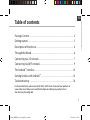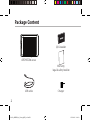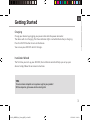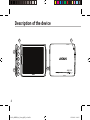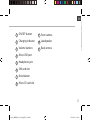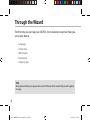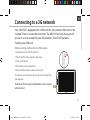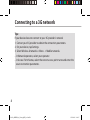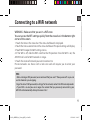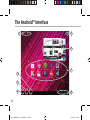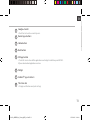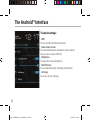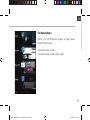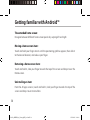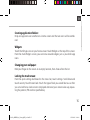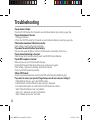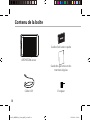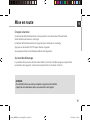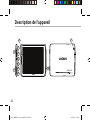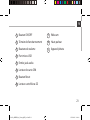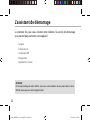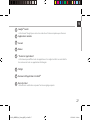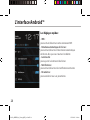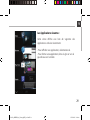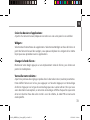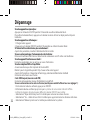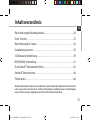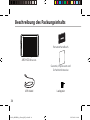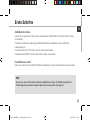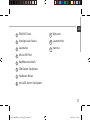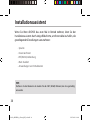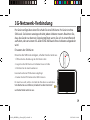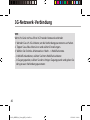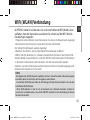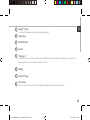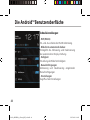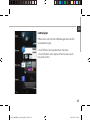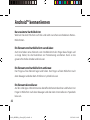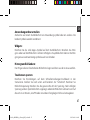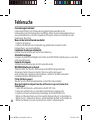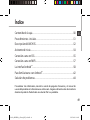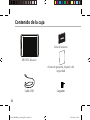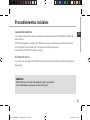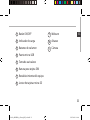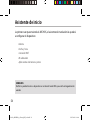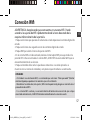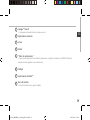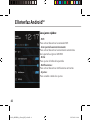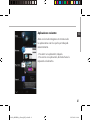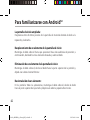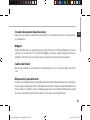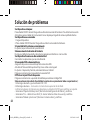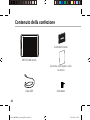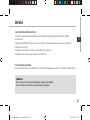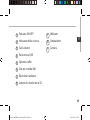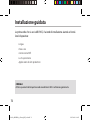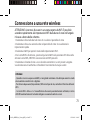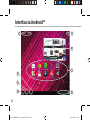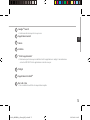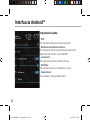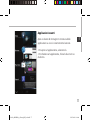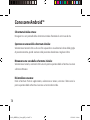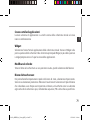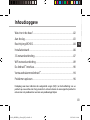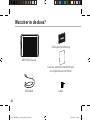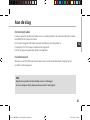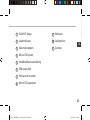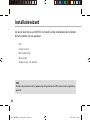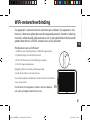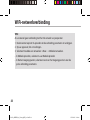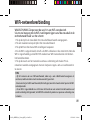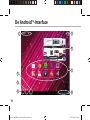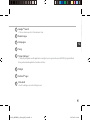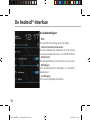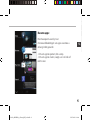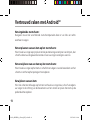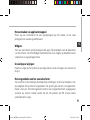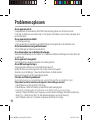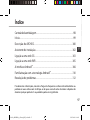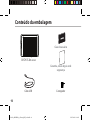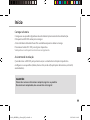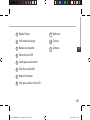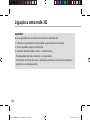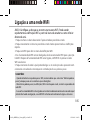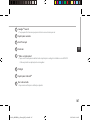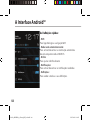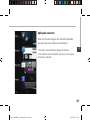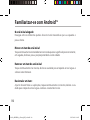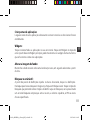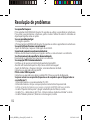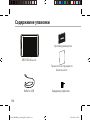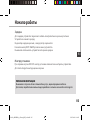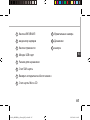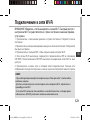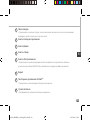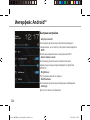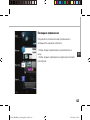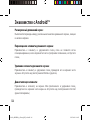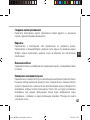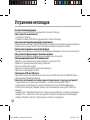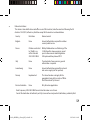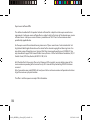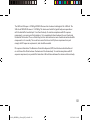Archos 80 Helium 4G Manuale utente
- Categoria
- Cellulari
- Tipo
- Manuale utente
La pagina si sta caricando...
La pagina si sta caricando...
La pagina si sta caricando...
La pagina si sta caricando...
La pagina si sta caricando...
La pagina si sta caricando...
La pagina si sta caricando...
La pagina si sta caricando...
La pagina si sta caricando...
La pagina si sta caricando...
La pagina si sta caricando...
La pagina si sta caricando...
La pagina si sta caricando...
La pagina si sta caricando...
La pagina si sta caricando...
La pagina si sta caricando...
La pagina si sta caricando...
La pagina si sta caricando...
La pagina si sta caricando...
La pagina si sta caricando...
La pagina si sta caricando...
La pagina si sta caricando...
La pagina si sta caricando...
La pagina si sta caricando...
La pagina si sta caricando...

26
1
7
2
3
4
5
6
8
L’interface Android
TM
111622_ARCHOS_80_Xenon_QSG_book.indd 26 15/05/2013 13:46:40
La pagina si sta caricando...
La pagina si sta caricando...
La pagina si sta caricando...
La pagina si sta caricando...
La pagina si sta caricando...
La pagina si sta caricando...
La pagina si sta caricando...
La pagina si sta caricando...
La pagina si sta caricando...
La pagina si sta caricando...
La pagina si sta caricando...
La pagina si sta caricando...
La pagina si sta caricando...
La pagina si sta caricando...
La pagina si sta caricando...
La pagina si sta caricando...
La pagina si sta caricando...
La pagina si sta caricando...
La pagina si sta caricando...
La pagina si sta caricando...
La pagina si sta caricando...
La pagina si sta caricando...
La pagina si sta caricando...
La pagina si sta caricando...
La pagina si sta caricando...
La pagina si sta caricando...
La pagina si sta caricando...
La pagina si sta caricando...
La pagina si sta caricando...
La pagina si sta caricando...
La pagina si sta caricando...
La pagina si sta caricando...
La pagina si sta caricando...
La pagina si sta caricando...
La pagina si sta caricando...
La pagina si sta caricando...
La pagina si sta caricando...
La pagina si sta caricando...

65
IT
Sommario
Per ulteriori informazioni, consultare le FAQ e il manuale utente del vostro prodotto su
www.archos.com. Accertarsi di aver letto questo materiale prima di considerare l’eventuale
restituzione del prodotto. Il problema riscontrato potrebbe non essere davvero un problema!
Contenuto della confezione....................................................................................
Avvio......................................................................................................................
Descrizione del ARCHOS..........................................................................................
Installazione guidata.................................................................................................
Connessione a una rete 3G....................................................................................
Connessione a una rete WiFi .................................................................................
L’inter faccia di Android
TM
...........................................................................................
Conoscere Android
TM
..................................................................................................
Soluzione dei problemi...........................................................................................
66
67
68
70
71
73
74
78
80
111622_ARCHOS_80_Xenon_QSG_book.indd 65 15/05/2013 13:46:47

66
Contenuto della confezione
Cavo USB Caricatore
Guida dell’utente
Garanzia, note legali e sulla
sicurezza
ARCHOS 80 xenon
111622_ARCHOS_80_Xenon_QSG_book.indd 66 15/05/2013 13:46:47

67
IT
Avvio
Caricamento della batteria
Caricare il dispositivo collegando il cavo di alimentazione nella porta ARCHOS (USB o
accensione).
Il dispositivo ARCHOS viene avviata la ricarica. L’indicatore della carica è rosso quando la
batteria è in ricarica.
Premere il pulsante ON / OFF per accendere il dispositivo.
Durante il caricamento è possibile usare ARCHOS.
Installazione guidata
La prima volta che si avvia ARCHOS, il wizard di installazione aiuterà ad installare il dispositivo.
CONSIGLI:
Per ricevere un’assistenza più completa, registrare il prodotto.
Con un computer, andare su www.archos.com/register.
111622_ARCHOS_80_Xenon_QSG_book.indd 67 15/05/2013 13:46:47

68
9
10
1
11
3
1
5
4
6
8
7
2
Descrizione del ARCHOS
111622_ARCHOS_80_Xenon_QSG_book.indd 68 15/05/2013 13:46:47

69
IT
Pulsante ON/OFF
Indicatore della ricarica
Tasti volume
Porta micro-USB
Spinotto cue
Slot per scheda SIM
Ripristino hardware
Lettore di schede micro SD
Webcam
Altoparlante
Camera
1
9
2
10
3
11
4
5
6
7
8
111622_ARCHOS_80_Xenon_QSG_book.indd 69 15/05/2013 13:46:47

70
Installazione guidata
CONSIGLI:
Definire i parametri del dispositivo nella zona della rete WiFi si utilizzano regolarmente.
La prima volta che si avvia ARCHOS, il wizard di installazione aiuterà ad instal-
lare il dispositivo :
- Lingua
- Data e ora
- Connessione Wi
- La mia posizione
- Applicazioni di altri produttori
111622_ARCHOS_80_Xenon_QSG_book.indd 70 15/05/2013 13:46:47

71
SIM
IT
Connessione a una rete 3G
Inserire la carta SIM
1. Prima di inserire una scheda SIM, spegnere il dispositivo.
2. Aprire il coperchio dello slot della scheda SIM.
3. Inserite la scheda SIM e spingerlo in posizione
4. Riavviare il dispositivo.
Potrebbe venire richiesto un codice PIN.
5. Immettere il numero del codice PIN della scheda.
Il dispositivo tenterà di connettersi alla rete 3G del vostro
provider.
Per rimuovere la scheda, premere la scheda in
profondità e una molla aiuterà a prendere la scheda.
Il dispositivo è munito di un alloggiamento per scheda SIM. La SIM del
dispositivo non è bloccata. Il provider non applica alcuna limitazione. Notare
che il dispositivo avrà il segnale solo se ci si trova in una zona coperta dalla
rete 3G o EDGE del provider.
111622_ARCHOS_80_Xenon_QSG_book.indd 71 15/05/2013 13:46:47

72
Connessione a una rete 3G
CONSIGLI:
Se il dispositivo non si connette alla rete del provider 3G
1. Contattare il fornitore 3G per ottenere i parametri di connessione.
2. Sul dispositivo, toccare Impostazioni.
3. Selezionare Wireless e reti > Altro... > Reti mobili.
- In Gli operatori di rete, selezionare il proprio operatore.
- In Nomi punti di accesso, selezionare il nome del punto di accesso e immettere i
parametri di connessione esatta.
111622_ARCHOS_80_Xenon_QSG_book.indd 72 15/05/2013 13:46:47

73
IT
Connessione a una rete wireless
CONSIGLI:
- Quando si inserisce una password WiFi, si consiglia di selezionare «Visualizza password» in modo
da visualizzare i caratteri che si digitano.
- Per ottenere la password (impostazioni) WiFi corretta per la rete, contattare il fornitore della rete
WiFi.
- Se la rete WiFi è attiva e ci si trova all’interno di una rete precedentemente utilizzata, il vostro
ARCHOS automaticamente tenterà di collegarsi nuovamente alla stessa rete.
ATTENZIONE: Accertarsi di essere in una zona coperta da WiFi. È possibile
accedere rapidamente alle impostazioni WiFi dalla barra di stato nell’angolo
in basso a destra dello schermo.
1. Selezionare l’ora nella barra di stato. Si visualizza il pannello di stato.
2. Selezionare l’ora una seconda volta nel pannello di stato. Si visualizzano le
impostazioni rapide.
3. Selezionare WiFi per aprire il menù delle impostazioni Wi-Fi.
4. Se la rete WiFi è disattivata, spostare il pulsante WiFi sulla posizione ON. Una volta
attivata la rete WiFi, ARCHOS scansionerà le reti WiFi presenti.
5. Selezionare il nome di rete a cui si desidera connettersi. Le reti private vengono
visualizzate con un lucchetto e richiedono l’inserimento di una password.
111622_ARCHOS_80_Xenon_QSG_book.indd 73 15/05/2013 13:46:47

74
1
7
2
3
4
5
6
8
Interfaccia Android
TM
111622_ARCHOS_80_Xenon_QSG_book.indd 74 15/05/2013 13:46:47

75
IT
1
2
3
4
5
6
7
8
Google
TM
Search
> Selezionare la ricerca per testo o per voce.
Applicazioni recenti
Home
Indietro
"Tutte le applicazioni"
> Selezionare questa icona per visualizzare tutte le applicazioni e i widget si accenderanno
sul vostro ARCHOS. Tutte le applicazioni scaricate sono qui.
Widget
Applicazioni Android
TM
Barra di stato
> Che visualizza le notiche e le impostazioni rapide.
111622_ARCHOS_80_Xenon_QSG_book.indd 75 15/05/2013 13:46:47

76
Interfaccia Android
TM
Impostazioni rapide:
- WiFi:
Per attivare/disattivare la connessione WiFi
- Rotazione automatica schermo:
Per attivare/disattivare l’orientamento automatico
dello schermo mentre si ruota ARCHOS
- Luminosità:
Per regolare la luminosità dello schermo
- Notiche:
Per attivare/disattivare le notiche in arrivo
- Impostazioni:
Per accedere a tutte le impostazioni.
111622_ARCHOS_80_Xenon_QSG_book.indd 76 15/05/2013 13:46:48

77
IT
Applicazioni recenti:
Apre un elenco di immagini in miniatura delle
applicazioni su cui si è recentemente lavorato.
- Per aprire un’applicazione, selezionarla.
- Per chiudere un’applicazione, sorarla da sinistra o
da destra.
111622_ARCHOS_80_Xenon_QSG_book.indd 77 15/05/2013 13:46:48

78
Conoscere Android
TM
Schermata iniziale estesa:
Navigare tra i vari pannelli della schermata iniziale sorando da sinistra o destra.
Spostare una voce della schermata iniziale:
Selezionare e tenere il dito su di essa no a quando si visualizzano le linee della griglia
di posizionamento, quindi scorrere nella posizione desiderata e togliere il dito.
Rimuovere una voce della schermata iniziale:
Selezionare e tenerla, scorrere il dito verso la parte superiore dello schermo e lasciare
sull’icona Rimuovi.
Disinstallare una voce:
Dalle schermate Tutte le applicazioni, selezionare e tenere, scorrere il dito verso la
parte superiore dello schermo e lasciare su Cestino disinstalla.
111622_ARCHOS_80_Xenon_QSG_book.indd 78 15/05/2013 13:46:48

79
IT
Creare cartelle di applicazioni:
Lasciare un’icona di applicazione su un’altra icona della schermata iniziale e le due
icone si combineranno.
Widget:
Selezionare l’icona Tutte le applicazioni della schermata iniziale. Toccare i Widget sulla
parte superiore dello schermo. Dalla schermata principale Widget, è possibile spostare
i widget proprio come si fa per le icone delle applicazioni.
Modicare lo sfondo:
Tenere il dito sulla schermata su una posizione vuota, quindi selezionare dall’elenco.
Blocco del touchscreen:
Dal pannello delle impostazioni rapide nella barra di stato, selezionare impostazioni.
Scorrere e selezionare protezione. Bloccare il touchscreen Selezionare il tipo di blocco
che si desidera usare. Dopo aver impostato un blocco, un lucchetto viene visualizzato
ogni volta che lo schermo si apre, richiedendo sequenza, PIN o altra chiave specicata.
111622_ARCHOS_80_Xenon_QSG_book.indd 79 15/05/2013 13:46:48

80
Soluzione dei problemi
Nel caso in cui il dispositivo sembri bloccato:
Premere il pulsante ON/OFF per 10 secondi o usare l’azzeramento Hardware. Per usare l’azzeramento
Hardware, premere il pulsante «azzeramento foro» usando un oggetto appuntito come uno
stuzzicadenti.
Nel caso in cui il dispositivo non si accenda:
1. Caricare il dispositivo.
2. Premere il pulsante ON/OFF per 10 secondi o usare l’azzeramento Hardware.
Se il touchscreen non funziona correttamente:
Da Impostazioni, selezionare la calibratura del touchscreen.
Se si desidera estendere la vita della batteria:
Diminuire la luminosità dello schermo e spegnere le connessioni wireless non in uso.
Se il dispositivo funziona troppo lentamente:
Chiudere tutte le applicazioni non attualmente in uso.
Se la ricezione WiFi è troppo lenta:
Accertarsi di non essere troppo lontani dal punto WiFi.
Aggiornare il rmware del dispositivo. http://www.archos.com/support
Da Impostazioni > Riparazioni e formattazione, selezionare Reset Android.
Contattare il fornitore della connessione WiFi.
PIN della scheda SIM bloccato
Contattare l’operatore di rete per ottenere il codice PUK (Personal Unblocking Key).
Se si desidera ripristinare il prodotto (password dimenticata? cancellare tutte le impostazioni?) :
1. Tenere premuto Volume+ e premere il pulsante ON / OFF.
2. Tenere premuto Volume+ no a quando il ripristino del sistema Android è visualizzato.
3. Utilizzare i pulsanti del Volume per scorrere e il pulsante ON/OFF per confermare.
- Selezionare “Wipe data/factory reset” e confermare.
- Selezionare “Yes -- delete all user data” e confermare.
- Selezionare “Reboot system now” e confermare.
111622_ARCHOS_80_Xenon_QSG_book.indd 80 15/05/2013 13:46:48
La pagina si sta caricando...
La pagina si sta caricando...
La pagina si sta caricando...
La pagina si sta caricando...
La pagina si sta caricando...
La pagina si sta caricando...
La pagina si sta caricando...
La pagina si sta caricando...
La pagina si sta caricando...
La pagina si sta caricando...
La pagina si sta caricando...
La pagina si sta caricando...
La pagina si sta caricando...
La pagina si sta caricando...
La pagina si sta caricando...
La pagina si sta caricando...
La pagina si sta caricando...
La pagina si sta caricando...
La pagina si sta caricando...
La pagina si sta caricando...
La pagina si sta caricando...
La pagina si sta caricando...
La pagina si sta caricando...
La pagina si sta caricando...
La pagina si sta caricando...
La pagina si sta caricando...
La pagina si sta caricando...
La pagina si sta caricando...
La pagina si sta caricando...
La pagina si sta caricando...
La pagina si sta caricando...
La pagina si sta caricando...
La pagina si sta caricando...
La pagina si sta caricando...
La pagina si sta caricando...
La pagina si sta caricando...
La pagina si sta caricando...
La pagina si sta caricando...
La pagina si sta caricando...
La pagina si sta caricando...
La pagina si sta caricando...
La pagina si sta caricando...
La pagina si sta caricando...
La pagina si sta caricando...
La pagina si sta caricando...
La pagina si sta caricando...
La pagina si sta caricando...
La pagina si sta caricando...
La pagina si sta caricando...
La pagina si sta caricando...
La pagina si sta caricando...
-
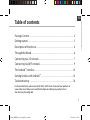 1
1
-
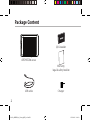 2
2
-
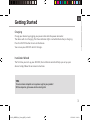 3
3
-
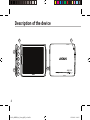 4
4
-
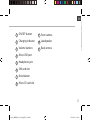 5
5
-
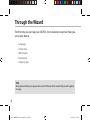 6
6
-
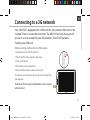 7
7
-
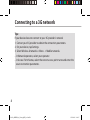 8
8
-
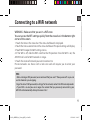 9
9
-
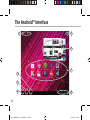 10
10
-
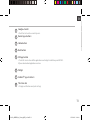 11
11
-
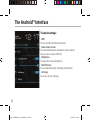 12
12
-
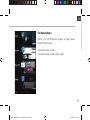 13
13
-
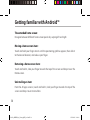 14
14
-
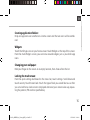 15
15
-
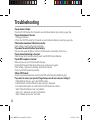 16
16
-
 17
17
-
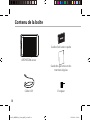 18
18
-
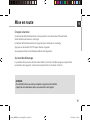 19
19
-
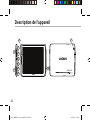 20
20
-
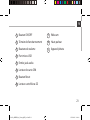 21
21
-
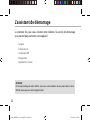 22
22
-
 23
23
-
 24
24
-
 25
25
-
 26
26
-
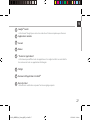 27
27
-
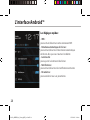 28
28
-
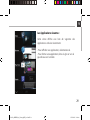 29
29
-
 30
30
-
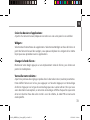 31
31
-
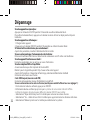 32
32
-
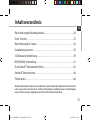 33
33
-
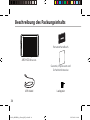 34
34
-
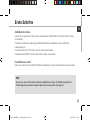 35
35
-
 36
36
-
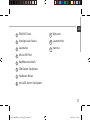 37
37
-
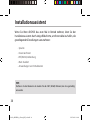 38
38
-
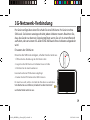 39
39
-
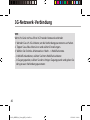 40
40
-
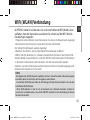 41
41
-
 42
42
-
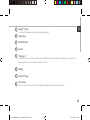 43
43
-
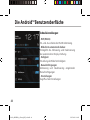 44
44
-
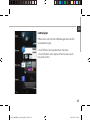 45
45
-
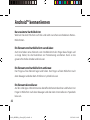 46
46
-
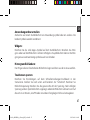 47
47
-
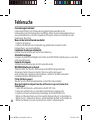 48
48
-
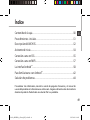 49
49
-
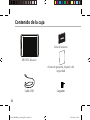 50
50
-
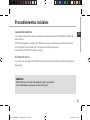 51
51
-
 52
52
-
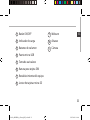 53
53
-
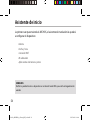 54
54
-
 55
55
-
 56
56
-
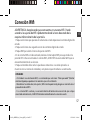 57
57
-
 58
58
-
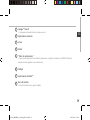 59
59
-
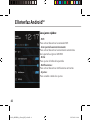 60
60
-
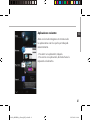 61
61
-
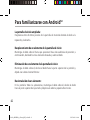 62
62
-
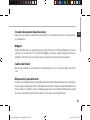 63
63
-
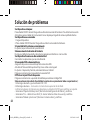 64
64
-
 65
65
-
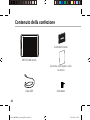 66
66
-
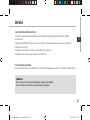 67
67
-
 68
68
-
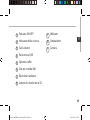 69
69
-
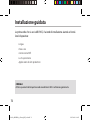 70
70
-
 71
71
-
 72
72
-
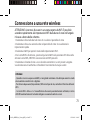 73
73
-
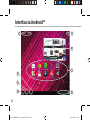 74
74
-
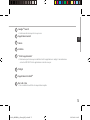 75
75
-
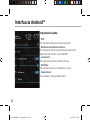 76
76
-
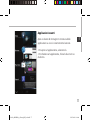 77
77
-
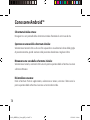 78
78
-
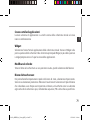 79
79
-
 80
80
-
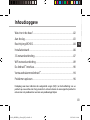 81
81
-
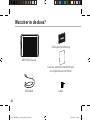 82
82
-
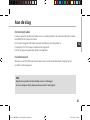 83
83
-
 84
84
-
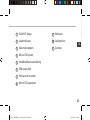 85
85
-
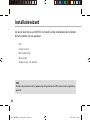 86
86
-
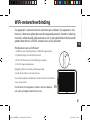 87
87
-
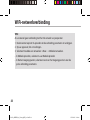 88
88
-
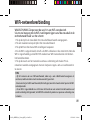 89
89
-
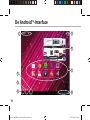 90
90
-
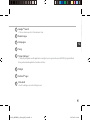 91
91
-
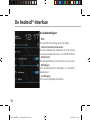 92
92
-
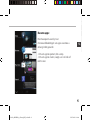 93
93
-
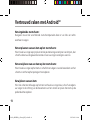 94
94
-
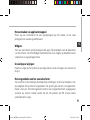 95
95
-
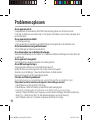 96
96
-
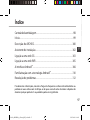 97
97
-
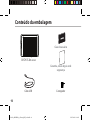 98
98
-
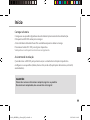 99
99
-
 100
100
-
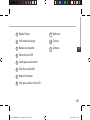 101
101
-
 102
102
-
 103
103
-
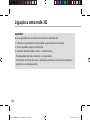 104
104
-
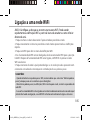 105
105
-
 106
106
-
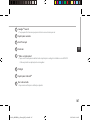 107
107
-
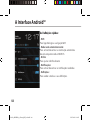 108
108
-
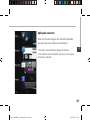 109
109
-
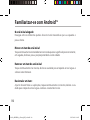 110
110
-
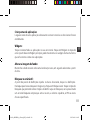 111
111
-
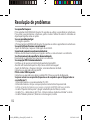 112
112
-
 113
113
-
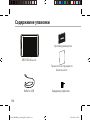 114
114
-
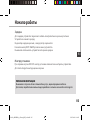 115
115
-
 116
116
-
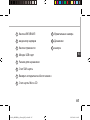 117
117
-
 118
118
-
 119
119
-
 120
120
-
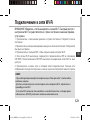 121
121
-
 122
122
-
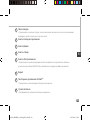 123
123
-
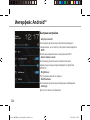 124
124
-
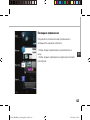 125
125
-
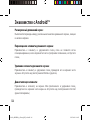 126
126
-
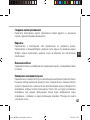 127
127
-
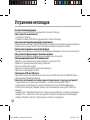 128
128
-
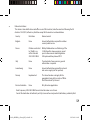 129
129
-
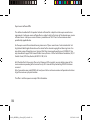 130
130
-
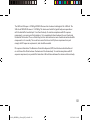 131
131
Archos 80 Helium 4G Manuale utente
- Categoria
- Cellulari
- Tipo
- Manuale utente
in altre lingue
- English: Archos 80 Helium 4G User manual
- français: Archos 80 Helium 4G Manuel utilisateur
- español: Archos 80 Helium 4G Manual de usuario
- Deutsch: Archos 80 Helium 4G Benutzerhandbuch
- русский: Archos 80 Helium 4G Руководство пользователя
- Nederlands: Archos 80 Helium 4G Handleiding
- português: Archos 80 Helium 4G Manual do usuário
Documenti correlati
-
Archos 97 Xenon Manuale utente
-
Archos Xenon Series User 502711 Manuale utente
-
Archos 101 Xenon Manuale utente
-
Archos Xenon Series User 101 Xenon Manuale utente
-
Archos ChefPad Manuale del proprietario
-
Archos 45 Platinum Manuale del proprietario
-
Manual del Usuario Archos 70 Xenon Manuale utente
-
Archos 53 Titanium Manuale del proprietario
-
Archos 50b Cobalt Manuale utente
-
Archos 501889 Manuale utente